限于手里电子书都是Qt 4的相关教程,所以我选择Qt 4的开发环境。进入官网(http://www.qt.io/developers/)
找到下载的选项。Qt官网提供两种安装方式:“在线安装”和“下载离线文件安装”。
1、在线安装
下载可运行文件,一路“下一步”,中间需要注册一个Qt账户。程序会询问你是否同意GPL协议、选择安装的套件、选择安装目录等。对于安装的套件,如果是初学者,默认即可。
然后“下一步”开始在线下载安装文件并安装。但是在线安装器只提供Qt 5版本的安装选择,而且哪怕安装Qt 5.5,也要下载3、4G的文件。
2、离线安装
鉴于我个人的需求,我选择了离线下载安装包,然后手动安装。
安装涉及到三个安装文件:Qt library, Qt creator和Mingw,下面我将详细介绍这三个文件的作用以及他们的关系。
3、Qt library
进入Qt官网,找到offline download中如下横线标注处。点击进入选择相应版本。
由于Qt 4.8是Qt 4的最后一个版本,猜测性能和稳定性已经功能方面都是Qt 4里最好的,所以选择这个版本。点击进入4.8版本的目录,思路相同,选择4.8.6。点击进入。看到有多个软件选择,选择下划线标注处,具体原因我将后面解释。
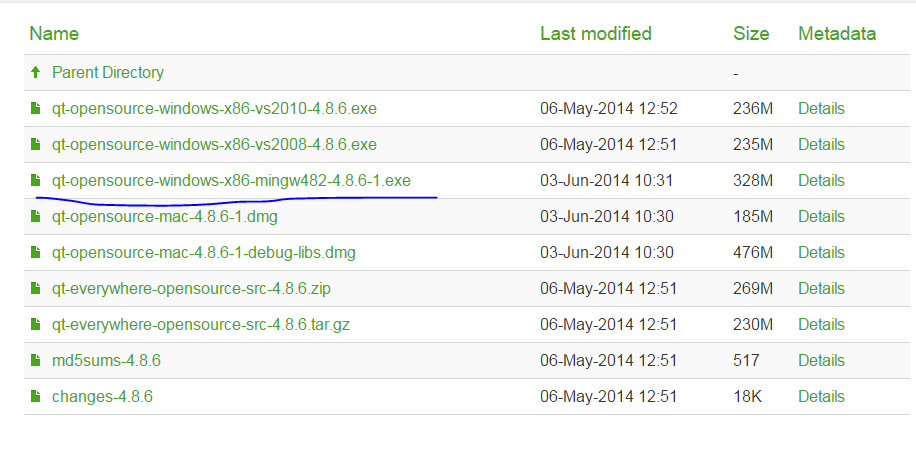
下载即可。下载完成后,安装的具体步骤将在下文具体说明。
这里先说下刚才下载的文件:qt-opensource-window-x86.mingw482-4.8.6-1.exe是什么。
这个文件就是所谓的Qt library,安装Qt库有点像安装Java 的JDK——都是直接点击运行文件安装即可。这是个预编译库,就是Qt公司已经为你编译好二进制代码,生成动态库,你写好程序,直接动态链接就可以了。
那么为什么一个Qt库会有那么多版本(上面的截图)?
这个我想从源头说下,大神们可以略过此处。对于跟我同道的菜鸟,我想还是仔细看下为好。
我们都知道,微软的windows程序极大多数不能运行在GNU支持的Linux上,因为两个组织的编译器生成的二进制文件不同,也就是说两个组织的编译器不同。而对于微软,同一编译器的不同版本架构不同、生成的二进制代码有时也不兼容。所以就出现了如上的几个文件。
第1、2库文件分别是由微软的VS2010 和VS2008编译出来的,第3个文件是由mingw编译器(稍后会讲mingw是什么东西)编译出来的。因此三个库可能使用的是同一个源代码,但是却运行在不同的环境下(通常说的“平台”)。第4、5个文件是苹果的mac,第6、7文件是源代码,第8个文件是校验码,第9个是纠正的错误。
4、Mingw
废话,请别看:(正如百度百科一贯的文风,查了一下mingw,完全不知道在说什么,感觉就不像说中国话,看了下wiki,倒能略知一二。就觉得有些人非得把很简单的问题说的特别高大上、晦涩难懂,然后让一群人挂个黑白相片,买点菊花三鞠躬。。。牢骚不发了,干活看下文。)
mingw其实就是一个编译器。编译器是啥?类似于面条机——进去的是面片,出来的是苗条。而编译器是:进去的是C/C++高级语言指令,出来的是汇编语言指令。
而mingw的特殊性在于,它相当于在Linux和Windows之间架了一座桥。我们上面提过,GNU和微软都在使用C++,尽管他们都“大部分”遵循了国际C++的标准,但是,他们也有一些自己独有的语法和支持的功能,也就是说,用GNU 的C++写的程序,微软的编译器可能就无法编译。
那么想用GNU C++的程序员想在windows工作环境下编译程序怎么办?(一般使用GNU C++需要在Linux系统下用gcc软件编译源文件)那么就要用mingw了。所以上面咱们下载的Qt library使用mingw编译生成的——使用GNU C++标准编译生成的,可在Windows下运行的Qt library。
5、Qt creator
这个软件是一个IDE(集成开发环境),相当于eclipse。当我们使用mingw对源文件进行编译链接时,需要像在linux下那样,用命令行对源文件进行编译。显然在Windows系统下是极度不方便的。那么类似于eclipse,creator为Qt软件的开发提供了一条龙服务:编辑、编译、链接、运行、调试、设计。通过这个IDE,可以方便地进行Qt项目开发。
6、三个软件的关系
理解了上面三个软件是怎么回事,就好说三者的关系了。我们知道,写程序有三个步骤:编辑程序、编译链接程序、运行程序。而在编译链接程序的过程中,需要系统提供编译链接的工具,此处就由mingw来处理;而在链接过程中需要“外部库”的支持,此处就由Qt library支持。而由于如果用命令行和文本编辑器的话,太麻烦,所以用Qt creator来集成:编辑、编译链接、运行调试。
7、安装与配置
虽然我只安装配置了4.8.6版本,但是我想应该其他版本如果离线手动配置的话也是大同小异,没有太大差别。
1、既然Qt creator是一个IDE,与运行库没有关系(类似于eclipse版本与java库的版本半毛钱关系没有),所以下一个最新的Qt creator即可。一路“下一步”,安装就结束了。
2、现在开始重头戏。将刚才下载的qt-opensource-window-x86.mingw482-4.8.6-1.exe运行。如下几张图为安装步骤。
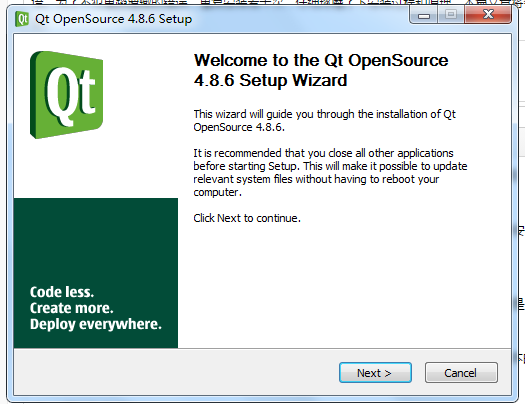
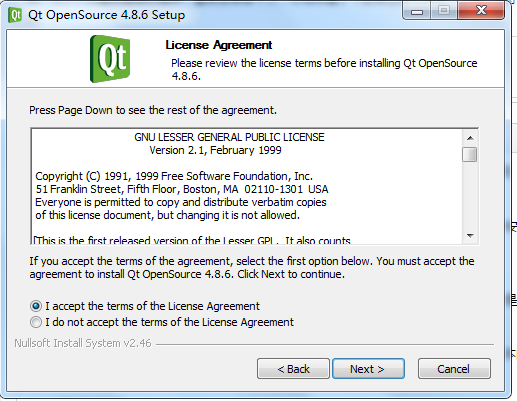


3、注意这里。提示说:要安装mingw,如果没有安装mingw,单击蓝色字,进入到下载页面。mingw是一个不需要安装的软件,就类似平时用的“绿色软件”,将下载的压缩包解压生成一个"mingw32"的文件夹,直接放到C盘即可,Qt安装程序会默认选择路径“C:\mingw32”。如下图。

4、至此,三个软件安装完成。下面将对Qt Creator进行配置,以使其能够找到mingw作为编译器,并将程序与Qt library进行链接。
5、打开Qt creator,在菜单栏选择:工具——选项,弹出对话框。选中对话框左侧栏的“构建与运行”。对话框右侧,选择标签“编译器”,选择“添加”按钮,下拉框选择“MinGW”,“编译器路径”选择mingw32\bin\g++.exe即可。如下图: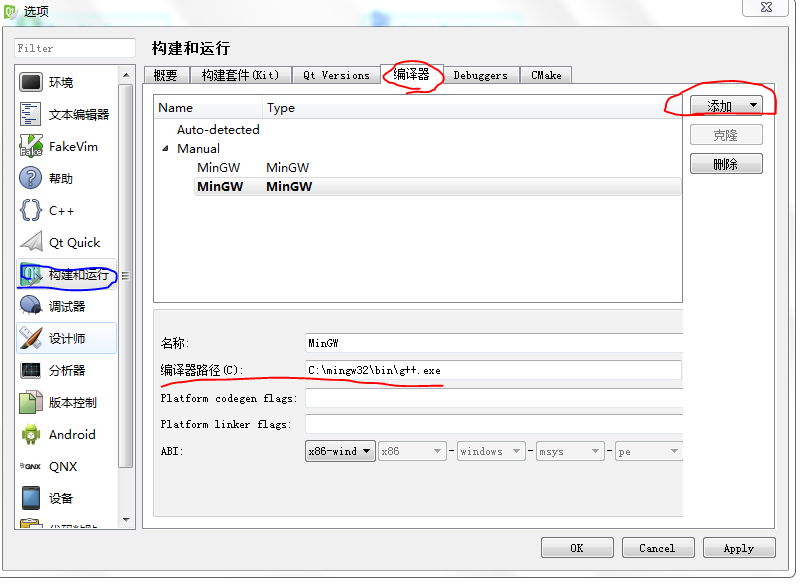
6、选择“debugger”标签,设置调试器路径。
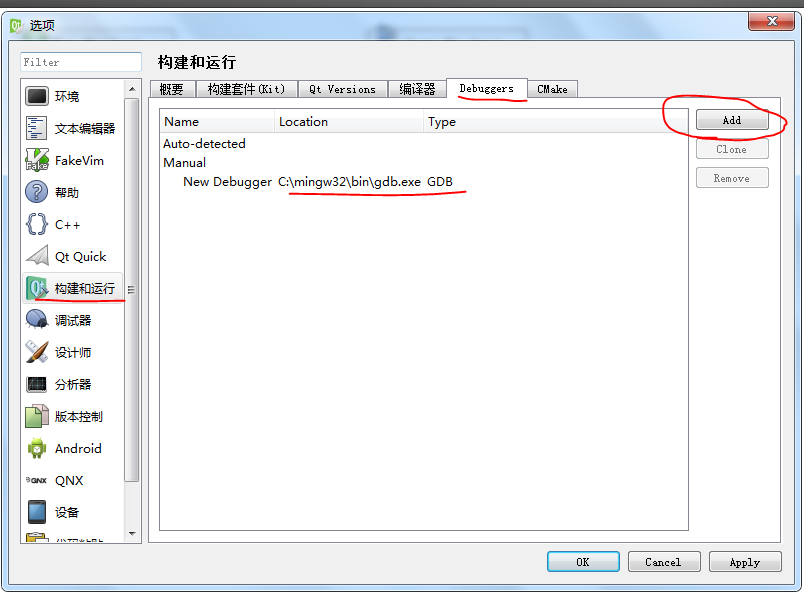
7、选择“Qt version”,设置qmake.exe路径,如下图

8、选择“构建套件(kit)”标签,选择“添加”按钮。按如下配置

9、至此,Qt 4.8.6开发环境安装配置完成。关于编写Qt程序等。将在后面章节详细介绍。
此次是我第一次接触,感觉自身学习能力相较于过去,有了很大提升。希望未来同大家一同分享好的经验和方法。






















 485
485











 被折叠的 条评论
为什么被折叠?
被折叠的 条评论
为什么被折叠?








